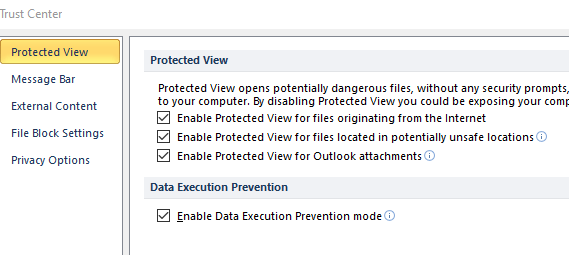¿El formato de archivo de Excel y la extensión no coinciden? Arréglalo rápido
Para solucionar varios problemas de la PC, recomendamos DriverFix: este software mantendrá sus controladores en funcionamiento, lo que lo mantendrá a salvo de errores comunes de la computadora y fallas de hardware. Verifique todos sus controladores ahora en 3 sencillos pasos:
- Descargue DriverFix (archivo de descarga verificado).
- Haga clic en Iniciar escaneo para encontrar todos los controladores problemáticos.
- Haga clic en Actualizar controladores para obtener nuevas versiones y evitar fallas en el sistema.
- DriverFix ha sido descargado por 502,786 lectores este mes.
En el foro de soporte de Microsoft, algunos usuarios de Excel han discutido un mensaje de error que dice: El formato de archivo y la extensión de ‘file.xls’ no coinciden. El archivo podría estar dañado o no ser seguro. A menos que confíe en su fuente, no lo abra. ¿Quieres abrirlo de todos modos?
A continuación, los usuarios pueden seleccionar abrir el archivo de Excel. Sin embargo, los usuarios han dicho que sus archivos de hoja de cálculo han perdido todos sus datos cuando hacen clic en Sí para abrir. Si necesita corregir el mismo error, consulte algunas de las resoluciones a continuación.
¿Qué puedo hacer si el formato de archivo de Excel y la extensión no coinciden?
1 Cambie la extensión del archivo
- Algunos usuarios han solucionado el problema cambiando manualmente la extensión del archivo a varios formatos de archivo estándar de Excel hasta que obtienen el correcto. Haga clic en el botón Explorador de archivos en la barra de tareas de Windows 10.
- Seleccione la opción Extensiones de nombre de archivo en la pestaña Ver.
![¿El formato de archivo de Excel y la extensión no coinciden? Arréglalo rápido]()
- Abra la carpeta que incluye el archivo de Excel para el que surge el error.
- Haga clic con el botón derecho en el archivo y seleccione la opción Cambiar nombre.
- Luego edite la extensión al final del archivo a. xls, .xlsx o .xlsm. Intente abrir la hoja de cálculo de Excel con cada uno de esos formatos de archivo alternativos.
2 Seleccione la opción Abrir y reparar
- El archivo de Excel puede estar dañado y puede solucionarlo con la opción Abrir y reparar. Primero, abra la ventana de Excel.
- Seleccione la pestaña Archivo.
- Haga clic en Abrir para abrir la ventana que se muestra directamente debajo.
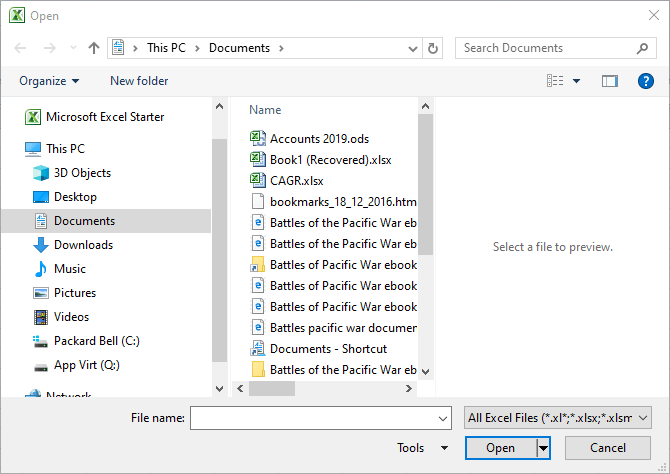
- Seleccione el archivo para el que surge el problema.
- Luego haga clic en la flecha del botón Abrir. Seleccione la opción Abrir y reparar.
![¿El formato de archivo de Excel y la extensión no coinciden? Arréglalo rápido]()
- Seleccione la opción Reparar.
- Si la opción Reparar no soluciona el problema, repita los pasos anteriores y haga clic en el botón Extraer datos. Luego, puede hacer clic en Convertir a valores para extraer datos de la hoja.
3 Desbloquee el archivo de Excel
- Algunos usuarios han confirmado que han corregido que el formato de archivo no coincide con el error de extensión al desbloquear el archivo. Para hacerlo, abra el Explorador de archivos.
- Abra la ruta de la carpeta que incluye el archivo de hoja de cálculo de Excel que necesita ser reparado.
- Haga clic con el botón derecho en el archivo de Excel para seleccionar la opción Propiedades.
- Seleccione la pestaña General en esa ventana.
- Haz clic en la opción Desbloquear. Tenga en cuenta que la opción solo estará visible para archivos que provengan de otra fuente, como archivos adjuntos de correo electrónico.
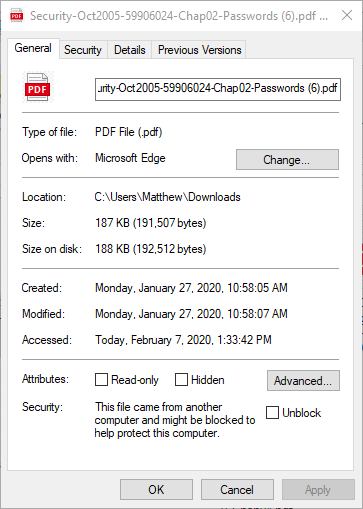
- Presione el botón Aplicar.
- Haga clic en salir para cerrar la ventana.
4 Desactive la vista protegida
- Desactivar la Vista protegida de Excel también puede resolver que el formato de archivo no coincide con el error. Haga clic en la pestaña Archivo de Excel.
- Haga clic en Opciones para abrir una ventana como la que se muestra directamente debajo.
![¿El formato de archivo de Excel y la extensión no coinciden? Arréglalo rápido]()
- Haga clic en la pestaña Centro de confianza a la izquierda de la ventana.
- Presione el botón Configuración del Centro de confianza.
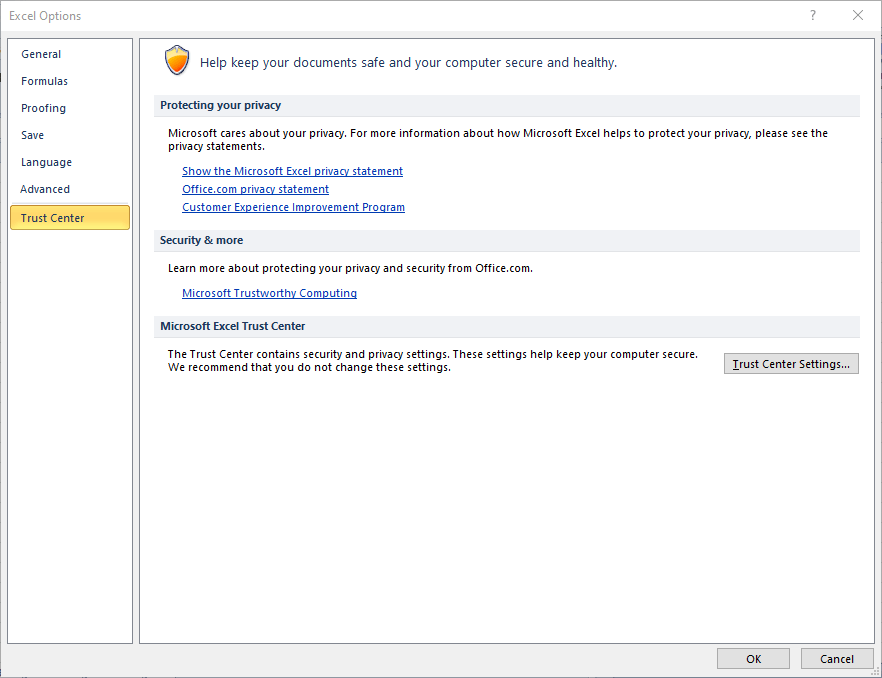
- Luego, haga clic en Vista protegida en la ventana del Centro de confianza.
![¿El formato de archivo de Excel y la extensión no coinciden? Arréglalo rápido]()
- Anule la selección de las tres configuraciones de Habilitar Vista protegida allí.
- Haga clic en la opción Aceptar en la ventana Centro de confianza.
- Luego haga clic en Aceptar nuevamente para salir de la otra ventana.
5 Abra el archivo en LibreOffice Calc
También puede intentar abrir el archivo de Excel por el que surge el error en LibreOffice Calc. Es una aplicación de hoja de cálculo gratuita que puede agregar a Windows haciendo clic en Descargar en la página Descargar LibreOffice. Luego instale la suite ofimática de Calc con el asistente de configuración descargado.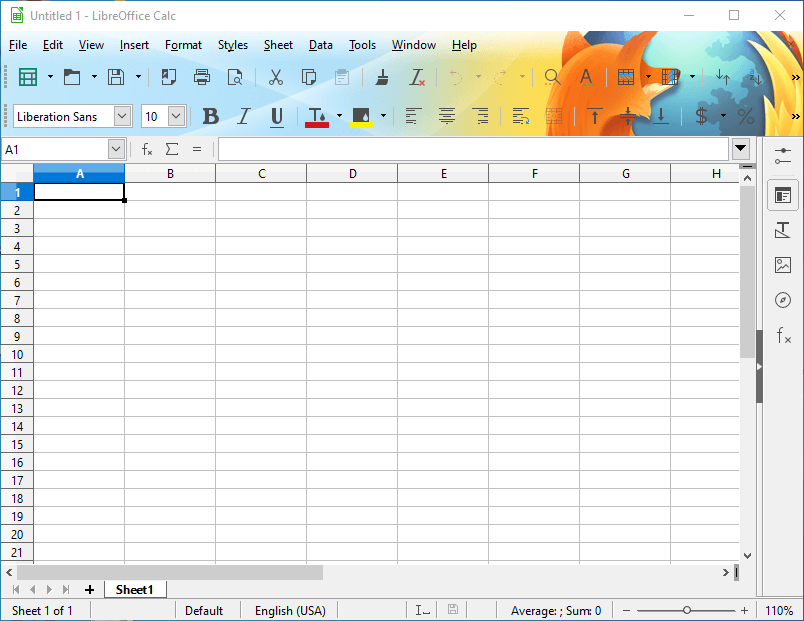
Cuando intente abrir el archivo en LibreOffice Calc, es posible que la aplicación le pida que seleccione un formato apropiado. Seleccione formatos alternativos hasta que abra el archivo. A partir de entonces, puede copiar y pegar todos los datos de la hoja de cálculo en una hoja de Excel en blanco con los atajos de teclado Ctrl + C y Ctrl + V.
Esas son algunas de las resoluciones confirmadas con las que los usuarios han corregido el formato de archivo de Excel que no coincide con el error de extensión.
Sin embargo, si el archivo por el que surge el problema no es de una fuente confiable, no seleccione abrirlo. En su lugar, escanee el archivo con la utilidad antivirus antes de intentar abrirlo.